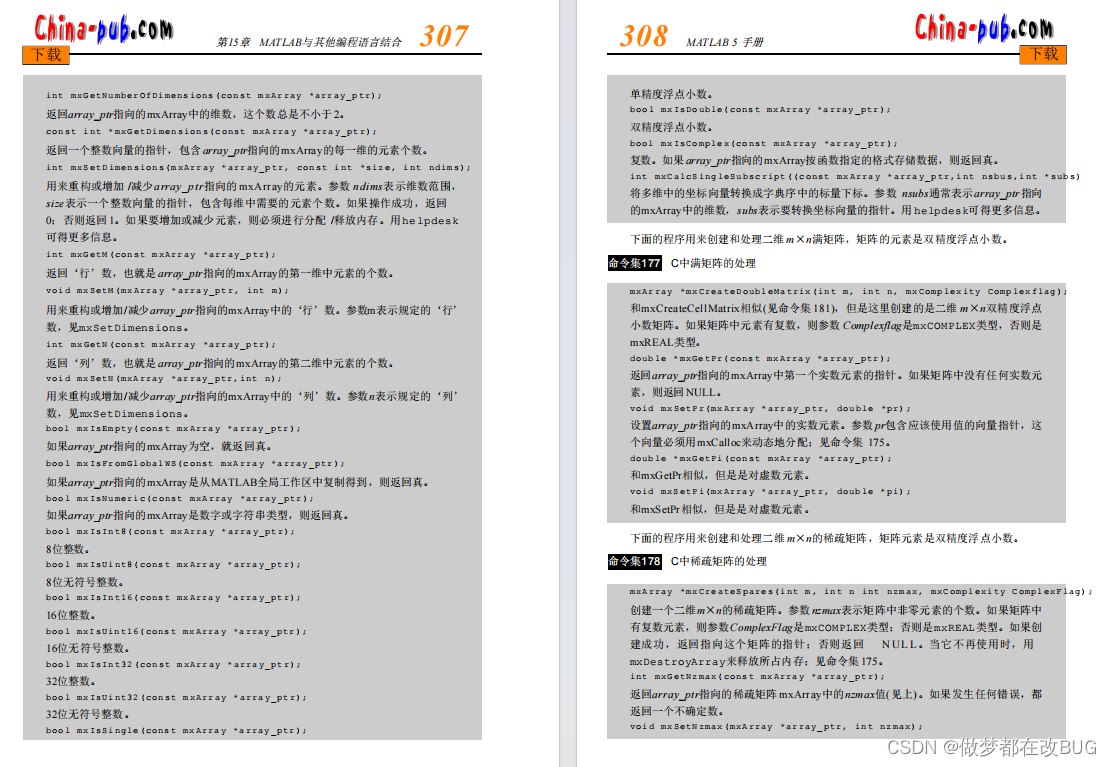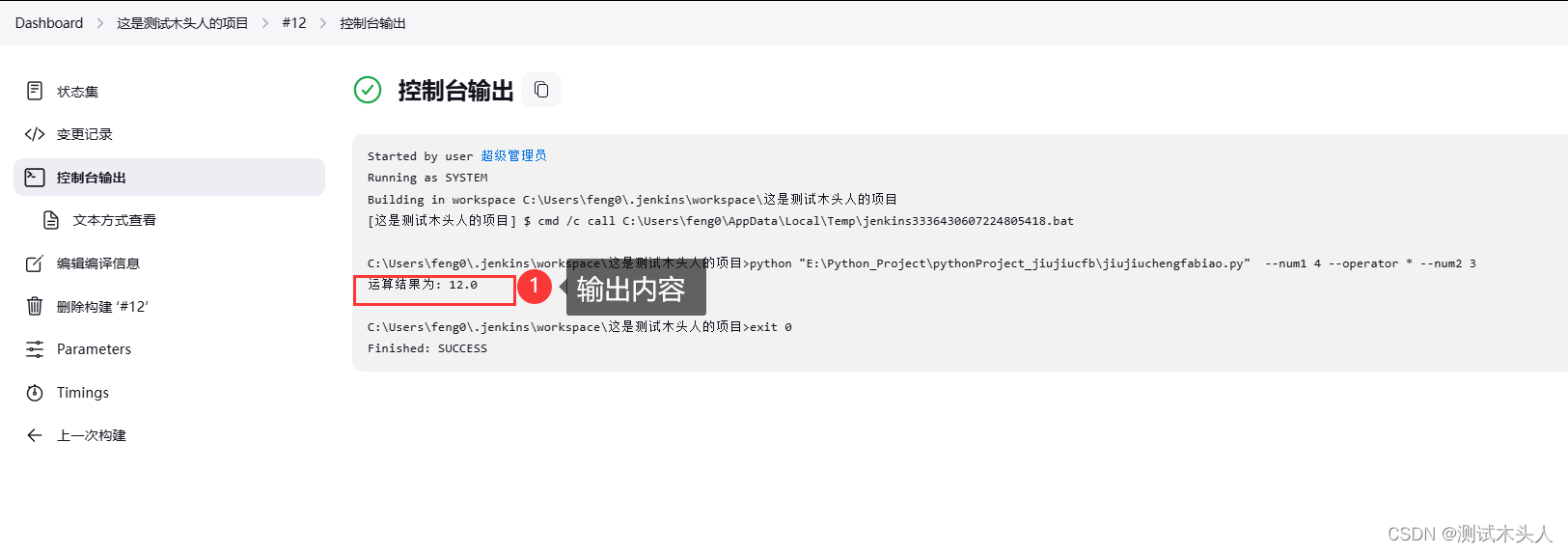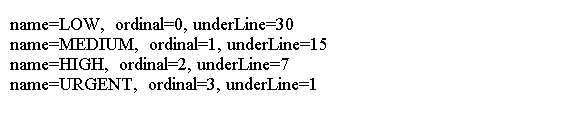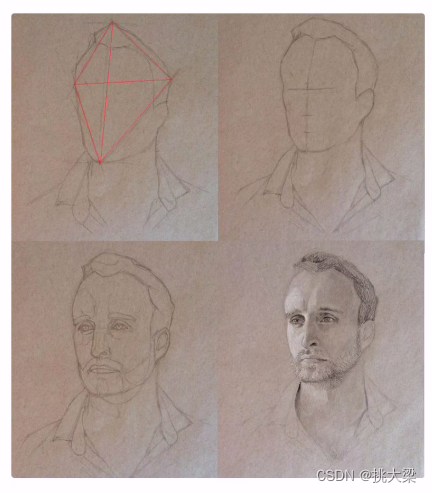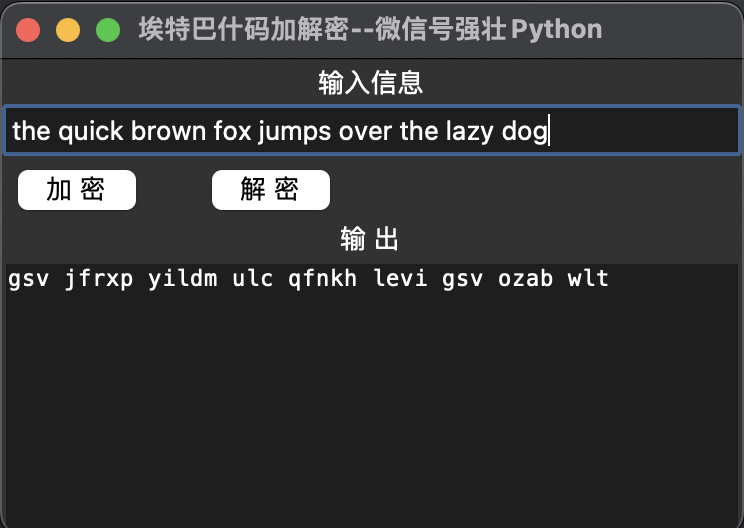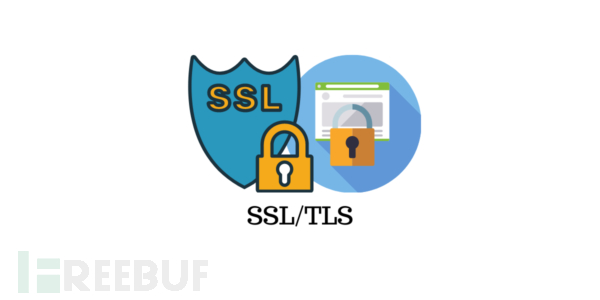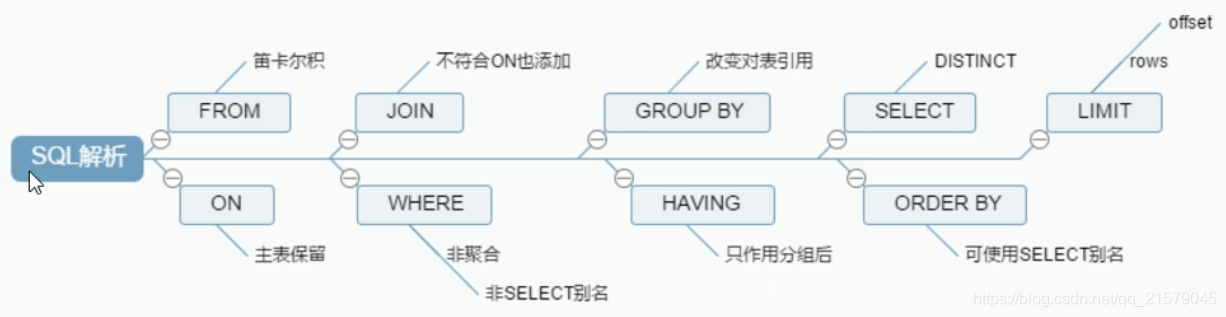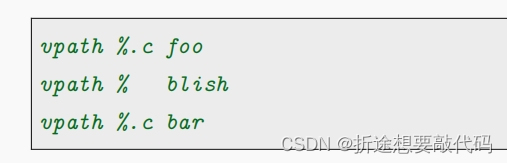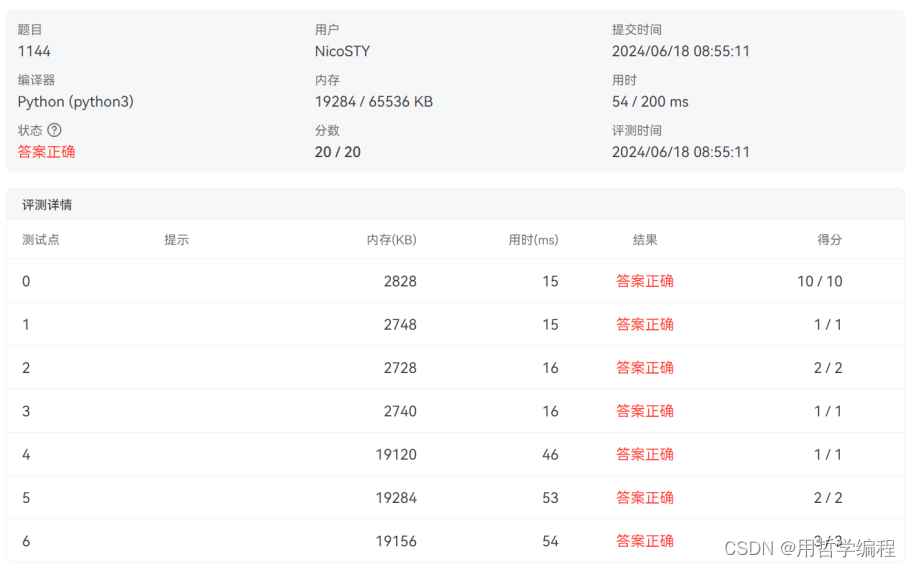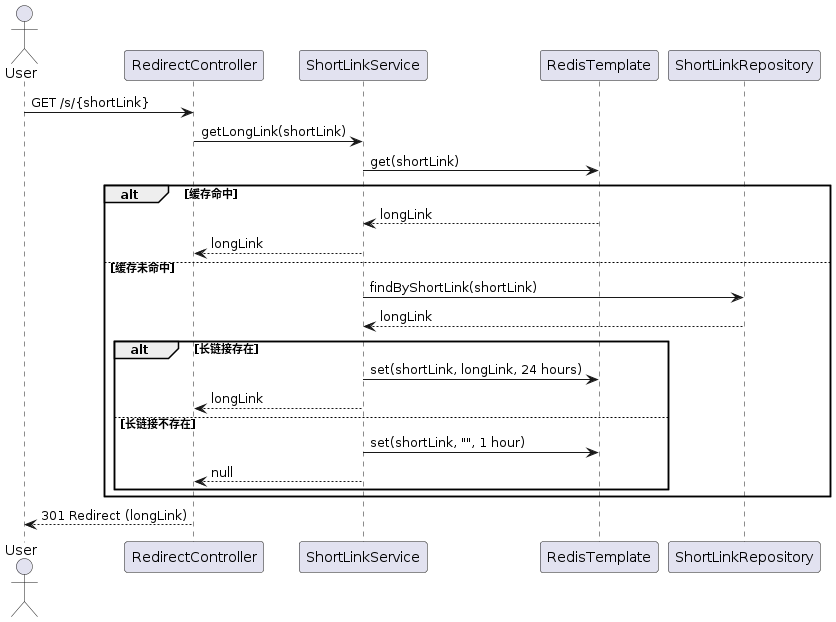自学python如何成为大佬(目录):https://blog.csdn.net/weixin_67859959/article/details/139049996?spm=1001.2014.3001.5501
海龟绘图窗口就是在运行了导入turtle模块并调用了绘图方法的Python文件后,打开的窗口。该窗口默认的宽度为屏幕的50%,高度为屏幕的75%,背景为白色,位于屏幕的中心位置。在绘图时,我们可以设置它的大小、颜色和初始位置等。另外,也可以设置它的标题、背景颜色、背景图片等。下面分别进行介绍。
设置窗口的尺寸和初始位置
在海龟绘图中,提供了setup()方法设置海龟绘图窗口的尺寸、颜色和初始位置。setup()方法的语法如下:
turtle.setup(width="width", height="height", startx="leftright", starty="topbottom")
参数说明:
l width :设置窗口的宽度,可以是表示大小为多少像素的整型数值,也可以是表示屏幕占比的浮点数值;默认为屏幕的50%。
l height :设置窗口的高度,可以是表示大小为多少像素的整型数值,也可以是表示屏幕占比的浮点数值;默认为屏幕的50%。
l startx :设置窗口的x轴位置,设置为正值,表示初始位置距离屏幕左边缘多少像素,负值表示距离右边缘,None表示窗口水平居中。
l starty :设置窗口的y轴位置,设置为正值,表示初始位置距离屏幕上边缘多少像素,负值表示距离下边缘,None表示窗口垂直居中。
例如,设置窗口宽度为400,高度为300,距离屏幕的左边缘50像素,上边缘30像素,代码如下:
turtle.setup(width=400, height=300, startx=50, starty=30)
再例如,设置宽度和高度都为屏幕的50%,并且位于屏幕中心,代码如下:
turtle.setup(width=.5, height=.5, startx=None, starty=None)
设置窗口标题
海龟绘图的主窗口默认的标题为“Python Turtle Graphics”,可以通过title()方法为其设置新的标题。title()方法的语法如下:
turtle.title(titlestring)
其中,titlestring参数用于指定标题内容。
例如,将海龟绘图窗口的标题设置为“绘制第一只海龟”,代码如下:
turtle.title('绘制第一只海龟')
程序运行结果如图15.6所示。
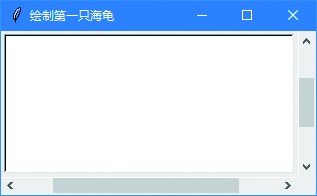
图15.6 设置窗口的标题
设置窗口的背景颜色
海龟绘图的主窗口默认的背景颜色为白色,通过bgcolor()方法可以改变其背景颜色。bgcolor()方法的语法格式如下;
turtle.bgcolor(*args)
args参数为可变参数,可以是一个颜色字符串(可以使用英文颜色或者十六进制颜色值,常用的颜色字符串如表15.1所示);也可以是三个取值范围在0~cmode之间的数值(如1.0,0.5,0.5,分别代表r,g,b 的值),还可以是一个取值范围相同的包括3个数值元素(取值范围在0~cmode)的元组(如(1.0,0.5,0.5),分别代表r,g,b的值)。
说明: cmode为颜色模式,其值为数值1.0 或255。海龟绘图默认为1.0。如果想要设置为255,可以通过
以下代码设置:
turtle.colormode(255)
执行上面代码后,cmode的值为255,此时args 参数可以设置为“(192,255,128)”或者“192,255,128”。
表15.1 常用的颜色字符串
| 颜 色 | 中文颜 色 | 英 文 颜 色 | 十六进制颜色值 | 255模式颜色值 | 1.0模式颜色值 | |
| 浅粉色 | lightpink | #FFB6C1 | 255,182,193 | 1.0,0.73,0.75 | ||
| 粉红 | pink | #FFC0CB | 255,192,203 | 1.0,0.75,0.79 | ||
| 深粉色 | deeppink | #FF1493 | 255,20,147 | 1.0,0.07,0.57 | ||
| 紫色 | purple | #800080 | 128,0,128 | 0.5,0,0.5 | ||
| 纯蓝色 | blue | #0000FF | 0,0,255 | 0,0,1 | ||
| 宝蓝色 | royalblue | #4169E1 | 65,105,225 | 0.25,0.4,0.88 | ||
| 天蓝色 | skyblue | #87CEEB | 135,206,235 | 0.53,0.8,0.92 | ||
| 浅蓝色 | lightblue | #ADD8E6 | 173,216,230 | 0.67,0.79,0.9 | ||
| 蓝绿色 | cyan | #00FFFF | 0,255,255 | 0,1,1 | ||
| 墨绿色 | darkslategray | #2F4F4F | 47,79,79 | 0.18,0.31,0.31 | ||
| 淡绿色 | lightgreen | #90EE90 | 144,238,144 | 0.56,0.93,0.56 | ||
| 绿黄色 | lime | #00FF00 | 0,255,0 | 0,1,0 | ||
| 纯绿色 | green | #008000 | 0,128,0 | 0,0.5,0 | ||
| 纯黄色 | yellow | #FFFF00 | 255,255,0 | 1,1,0 | ||
| 金色 | gold | #FFD700 | 255,215,0 | 1,0.84,0 | ||
| 橙色 | orange | #FFA500 | 255,165,0 | 1,0.65,0 | ||
| 纯红色 | red | #FF0000 | 255,0,0 | 1,0,0 | ||
| 浅灰色 | lightgray | #D3D3D3 | 211,211,211 | 0.83,0.83,0.83 | ||
| 灰色 | gray | #808080 | 128,128,128 | 0.5,0.5,0.5 | ||
| 纯黑色 | black | #000000 | 0,0,0 | 0,0,0 | ||
| 纯白色 | white | #FFFFFF | 255,255,255 | 1,1,1 | ||
例如,设置窗口背景颜色为淡绿色,可以使用下面的代码:
turtle.bgcolor('lightgreen')
或者
turtle.bgcolor(0.56,0.93,0.56)
再或者
turtle.colormode(255) # 设置颜色模式
turtle.bgcolor(144,238,144)
设置窗口的背景图片
在海龟绘图中,可以使用bgpic()方法为窗口设置指定的图片作为背景。bgpic()方法的语法如下:
turtle.bgpic(picname=None)
其中,picname参数用于指定背景图片的路径。可以使用相对路径或者绝对路径。例如,将要作为背景的图片放置在与Python文件相同的目录下,名称为mrbg.png,那么可以使用下面的代码将其设置为窗口的背景:
turtle.bgpic('mrbg.png')
程序运行效果如图15.7所示。
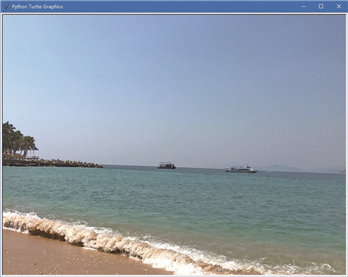
图15.7 为窗口设计背景
清空屏幕上的绘图
在海龟绘图中,清空屏幕上绘图主要有3个方法,下面分别进行介绍。
l reset()方法
reset()方法用于复位绘图,即删除屏幕中指定海龟的绘图,并且让该海龟回到原点并设置所有变量为默认值。
例如,要删除屏幕上名称为t_ufo的海龟的绘图,并让它回到原点,可以使用以下代码:
t_ufo.reset()
l clear()方法
clear()方法用于从屏幕中删除指定海龟的绘图,但不移动海龟。海龟的状态和位置以及其他海龟的绘图不受影响。
例如,要删除屏幕上名称为t_ufo的海龟的绘图,并让它在原地不动,可以使用以下代码:
t_ufo.clear()
l clearscreen()方法
clearscreen()方法不仅会清空绘图,也会清空背景颜色及图片,并且海龟会回到原点。
例如,要删除屏幕上所有海龟的绘图,并让它回到原点,可以使用以下代码:
turtle.clearscreen()
说明:使用clearscreen()方法清空屏幕时,将海龟窗口重置为初始状态,即白色背景,无背景图片,无
事件绑定并启用追踪。
关闭窗口
在海龟绘图中,可以通过bye()方法关闭窗口。例如,在绘制图形后,直接关闭当前窗口,代码如下:
turtle.bye()
说明:在海龟绘图中,也可以使用exitonclick()方法实现单击鼠标左键时关闭窗口。
动手试一试
任务一:创建一个水果消消乐游戏的窗口
本任务要求:创建一个水果消消乐游戏的窗口,要求窗口标题为“缤纷水果消消乐”,背景颜色为淡绿色,窗口大小为450*450,效果如图15.8所示。
任务二:创建公筷公勺的倡议窗口
本任务要求:创建一个公筷公勺倡议窗口,要求窗口标题为“公筷公勺从我做起”,窗口大小为800*800,效果如图15.9所示。
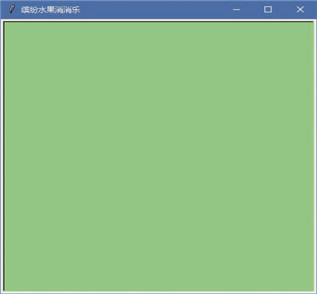
图15.8 创建一个水果消消乐游戏的窗口

图15.9 创建公筷公勺倡议窗口